Ativar a detecção de loopback em um switch via CLI
Objetivo
Este artigo tem como objetivo fornecer todas as etapas necessárias para configurar a detecção de loopback (LBD) usando a interface de linha de comando (CLI). As etapas descritas são executadas em um ambiente Windows 10.
Introdução
A finalidade do LBD é garantir que a proteção seja fornecida contra loops, enviando pacotes de protocolo de loop para fora das portas onde o LBD está habilitado. O LBD funciona com a transmissão periódica de pacotes de detecção de loopback. Quando o switch recebe seu próprio pacote LBD, isso significa que um loop é detectado. Quando um loop é descoberto, a porta que recebeu o pacote LBD é colocada em um estado de desligamento. O LBD pode detectar os seguintes loops:
Fio em curto - uma porta que faz loops em todo o tráfego de recebimento.
Loop direto de várias portas - quando o switch está conectado a outro switch onde o protocolo Spanning Tree (STP) está desativado.
Loop de segmento da Área Local N - o switch está conectado a um ou mais segmentos da Rede Local (LAN) que têm um loop.
Note: O LBD é independente do STP. Enquanto o Spanning Tree funciona em todos os switches conectados dentro de uma rede, o LBD não troca informações e não leva em conta quadros de loop de outros dispositivos.
Dispositivos aplicáveis
Sx350
SG350X
SG350XG
Sx550X
SG550XG
Versão de software
2.2.5.x e mais recente
Antes de configurar o LBD através do CLI
Verifique se você tem acesso de console usando o cabo serial fornecido com o switch.
Certifique-se de ter instalado o software para o acesso do console, por exemplo, (PuTTy).
Habilitar LBD
Etapa 1. Depois de conectar o cabo serial ao computador e à parte traseira do switch, acesse o Gerenciador de dispositivos pressionando o ícone Windows no teclado + tecla X e clique em Gerenciador de dispositivos. Verifique qual porta de comunicação (COM) está sendo usada pela conexão serial.
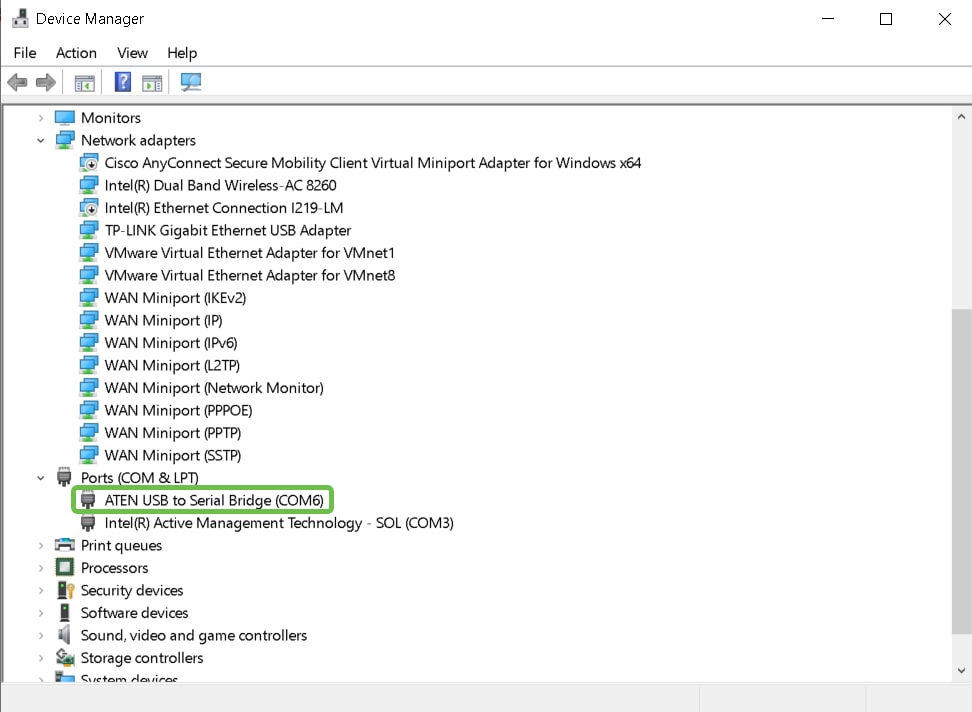
Etapa 2. Agora que você conhece a porta COM, abra o PuTTy e configure o seguinte:
Neste exemplo,
Insira COM6 como a linha serial
Defina Speed como 112500
Escolha Tipo de conexão como Serial
Clique em Abrir.
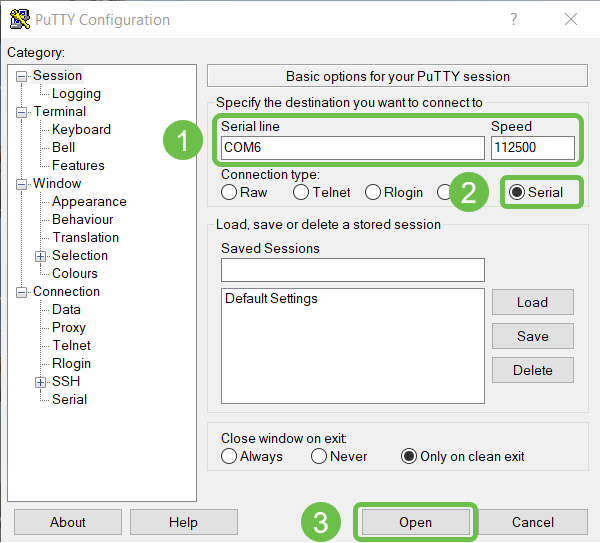
Etapa 3. Para entrar no modo de configuração global do switch, digite o seguinte.
switch336713#config tNote: Em qualquer etapa da configuração, enquanto estiver no Modo de Configuração Global, você poderá optar por salvar suas configurações permanentemente. Para fazer isso, digite do copy running-config startup-config e pressione Enter.
Etapa 4. (Opcional) Você também pode ativar o LBD por interface. Nesse caso, você precisa selecionar primeiro a interface usando o seguinte comando.
switch336713(config)#interface te1/0/1Note: Neste exemplo, a interface é te1/0/1.
Etapa 5. Para ativar o LBD, digite o seguinte.
switch336713(config)#loopback-detection enableEtapa 6. (Opcional) Agora você pode optar por definir um intervalo LBD. Para fazer isso, digite o seguinte comando.
switch336713(config)#loopback-detection intervalo 45Note: Neste exemplo, o intervalo de tempo é definido como 45 segundos. Um intervalo menor permite uma detecção mais sensível, mas consome mais recursos.
Conclusão
Agora você aprendeu as etapas para ativar o LBD nos switches das séries Small Business Sx350, SG350X, SG350XG, Sx550X ou SG550XG usando a CLI. Para obter mais informações sobre nossos switches, acesse os seguintes links:
Dados técnicos dos switches gerenciados Cisco 350 Series
Dados técnicos dos switches gerenciados empilháveis Cisco 550X Series
VÍDEO: Introdução ao mGig nos switches Cisco SMB 350 Series para obter o melhor desempenho da categoria
Histórico de revisões
| Revisão | Data de publicação | Comentários |
|---|---|---|
1.0 |
14-Aug-2019 |
Versão inicial |
Contate a Cisco
- Abrir um caso de suporte

- (É necessário um Contrato de Serviço da Cisco)
 Feedback
Feedback